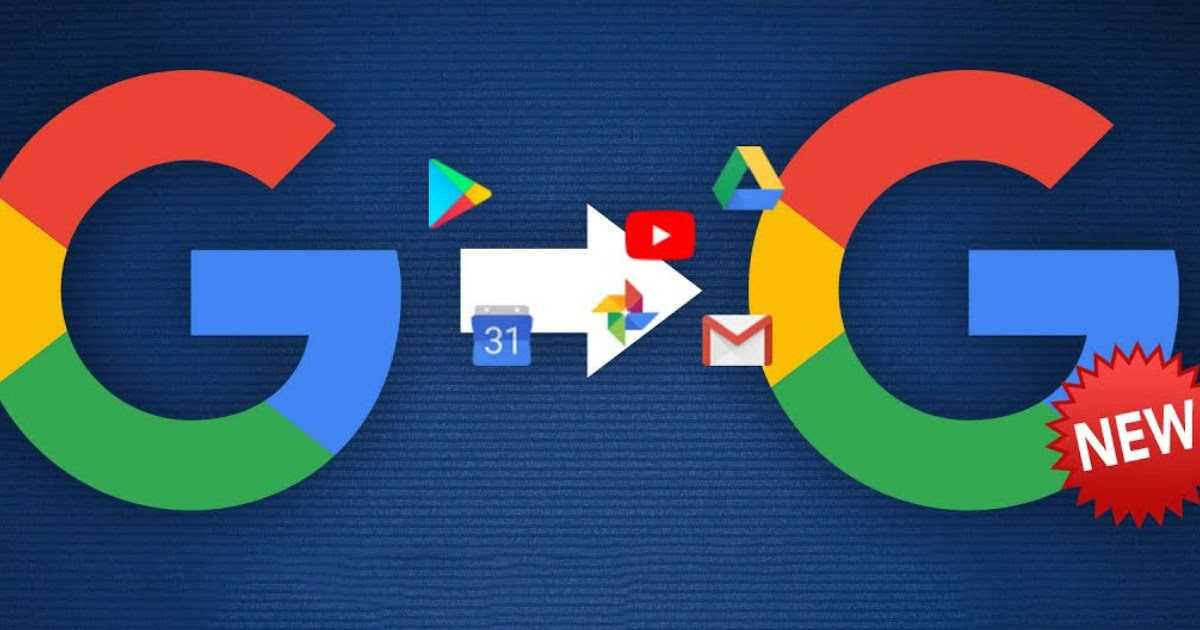Come Trasferire Dati da un Account Google all’Altro
Se ci siamo mai trovati nella situazione di voler abbandonare un account Google a causa di un nome poco professionale o per una questione di privacy, è fondamentale sapere che trasferire tutti i dati su un nuovo account Google è un’operazione possibile e relativamente semplice. In questo articolo, ci concentreremo su come effettuare questo trasferimento in modo efficace, utilizzando le funzionalità messe a disposizione da Google.
Prerequisiti per il Trasferimento
Prima di procedere con le operazioni di trasferimento, è essenziale che il nuovo account Google sia attivato e, preferibilmente, sincronizzato con un profilo Google Chrome su un computer. È necessario avere anche accesso senza problemi all’account Google da cui si desidera trasferire i dati.
1) Trasferire i File di Google Drive
Per migrare i file o le cartelle presenti su Google Drive, è sufficiente seguire alcuni semplici passaggi. Apriamo Google Drive sul nostro vecchio account e selezioniamo la cartella contenente i file da trasferire. Una volta selezionata, clicchiamo sui tre puntini in alto e scegliamo l’opzione Condividi.
Nel campo dedicato, inseriamo l’indirizzo email del nuovo account Google, assicurandoci di concedere i diritti di Editore. Una volta completata questa operazione, possiamo nuovamente accedere al menu di condivisione, fare click sulla tendina accanto all’email del nuovo account e selezionare Trasferisci proprietà. Ricordiamo che l’operazione richiede l’accettazione dell’invito nel nuovo account Gmail. Da questo momento in poi, la nuova cartella sarà di proprietà del nuovo account.
2) Trasferire le Foto da Google Foto
Per trasferire le immagini salvate in Google Foto, possiamo utilizzare Google Takeout, un servizio gratuito di Google che consente di scaricare i dati. Accediamo a Google Takeout con le credenziali del vecchio account e selezioniamo l’opzione di Deseleziona tutto per poi attivare solo Google Foto.
Successivamente, scegliamo di ricevere il link per il download tramite email, impostando il formato di esportazione su .zip. Clicchiamo su Crea esportazione, e riceveremo un’email al termine della procedura. Scarichiamo il file ZIP, estraiamo il suo contenuto, e accediamo al Google Foto del nuovo account. Qui, selezioniamo Nuovo -> Caricamento cartella o Caricamento di file per caricare le immagini estratte.
3) Trasferire Contatti ed Email
Gmail offre una funzione dedicata per il trasferimento dei contatti e delle email da un account all’altro. Accediamo dunque al nuovo account Gmail, clicchiamo sull’icona dell’ingranaggio in alto a destra, selezioniamo Visualizza tutte le impostazioni, poi navigiamo nel menu Account e importazione e premiamo su Importa messaggi e contatti.
Inseriamo l’indirizzo email del vecchio account, fornendo anche la password, e avviamo il processo di importazione. Sarà importante notare che i contatti vengono trasferiti immediatamente, mentre le email possono impiegare fino a 48 ore per essere trasferite completamente.
Se necessario, possiamo anche richiedere un inoltro automatico delle email dal vecchio account, come spiegato nella guida su come configurare l’inoltro automatico delle Email su Gmail.
4) Trasferire Appuntamenti del Calendario
È cruciale trasferire anche gli eventi di Google Calendar per evitare di ricominciare da zero. Accediamo a Google Calendar con il nostro vecchio account, apriamo l’icona a forma di ingranaggio in alto a destra e selezioniamo Importazione ed esportazione. Qui, facciamo clic su Esporta per scaricare tutti gli eventi.
Successivamente, accediamo al calendario del nuovo account e selezioniamo Seleziona il file dal computer per caricare il file esportato. Questo ci permetterà di trasferire facilmente tutti gli impegni pregressi.
5) Trasferire Segnalibri e Password di Google Chrome
Per completare il trasferimento, è utile portare con noi anche i segnalibri e le password salvate su Google Chrome. Assicurandoci di avere un profilo separato per ogni account, accediamo al profilo del vecchio account. Clicchiamo sui tre puntini in alto a destra, selezioniamo Preferiti ed elenchi, quindi facciamo clic su Gestione preferiti, e infine scegliamo di Esportare i preferiti.
Dopo aver esportato i segnalibri, accediamo al profilo del nuovo account e seguiamo lo stesso percorso selezionando Importa preferiti, scegliendo il file esportato.
Per quanto riguarda le password, accediamo al vecchio account e ci dirigiamo su Impostazioni -> Compilazione automatica e password. Qui, clicchiamo su Gestore delle password di Google e successivamente su Scarica file. Una volta ottenuto, accediamo al profilo del nuovo account, andiamo nella stessa sezione e scegliamo di Selezionare file per importare le password.
Conclusione
Attraverso questi passaggi dettagliati, abbiamo potuto scoprire come trasferire dati da un account Google a un altro senza l’ausilio di applicazioni esterne. Seguendo queste istruzioni, ci assicuriamo di mantenere la privacy, continuando a ricevere email dal vecchio account e preservando le informazioni più importanti nel nuovo.
Per ulteriori approfondimenti, raccomandiamo di consultare le guide su come trasferire tutte le Email da un account Gmail a un altro e su come trasferire messaggi, contatti e app da un cellulare a un altro. Implementando queste tecniche, facilitare il passaggio a un nuovo account Google diventerà un’operazione priva di stress e altamente efficiente.
Marco Stella, è un Blogger Freelance, autore su Maidirelink.it, amante del web e di tutto ciò che lo circonda. Nella vita, è un fotografo ed in rete scrive soprattutto guide e tutorial sul mondo Pc windows, Smartphone, Giochi e curiosità dal web.